5 способов сделать коллаж из фотографий, онлайн и на компьютере
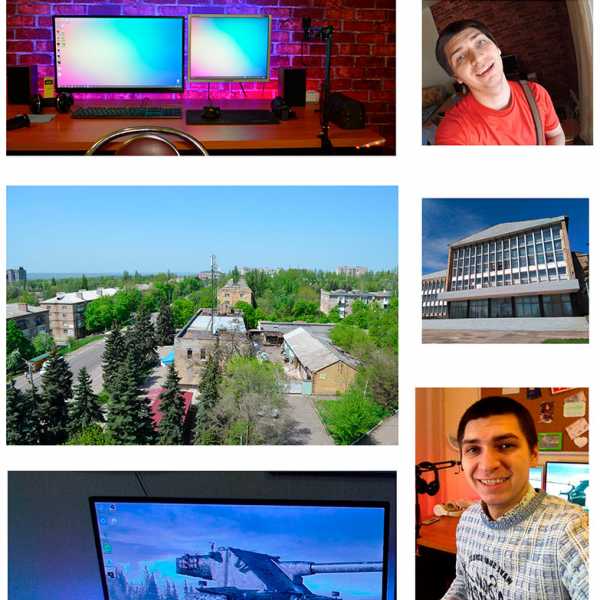 Всем привет.
Всем привет.
Меня зовут Сергей и вы находитесь на моём сайте inetkomp.ru. Сегодня я покажу Вам, как можно быстро, просто и красиво сделать коллаж из фотографий. Я продемонстрирую 5 способов по созданию коллажей, а вы выберете для себя тот, который вам больше всего понравится.
Содержание урока:
- Онлайн-сервис Fotor
- Программа Collagerator
- Программа TurboCollage
- Программа CollageIt
- Photoshop
1. Онлайн-сервис Fotor
Первая программа на самом деле и вовсе не программа, а онлайн сервис, который позволяет бесплатно, за считанные минуты сделать коллаж из фотографий онлайн. Подойдёт для тех, кто не хочет ничего устанавливать.
Расположен сервис по адресу: https://www.fotor.com
Прежде чем создавать коллаж, нужно выполнить на сайте вход. Если этого не сделать, то готовый коллаж не получится сохранить. В правом верхнем углу нажмите Вход и пройдите максимально простой процесс регистрации, введя почту и любой пароль. Либо же выполните вход через Facebook. Я так и сделаю.
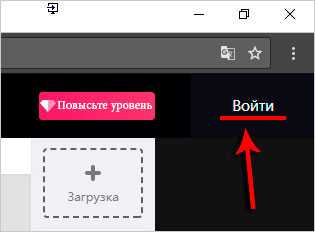
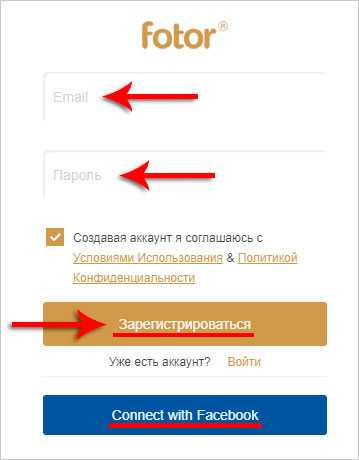
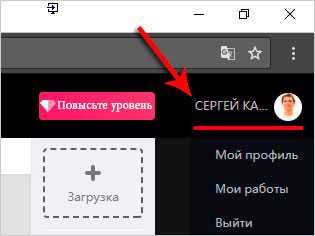
Теперь можно приступать к созданию коллажа. Слева можно выбрать подходящий для наших целей шаблон. Там их очень много. Для примера я выберу первый шаблон.

Шаблон сразу загрузится на основную часть экрана. Теперь нужно добавить сюда фото. Для этого в вверху экрана находим кнопку Открыть – Компьютер.
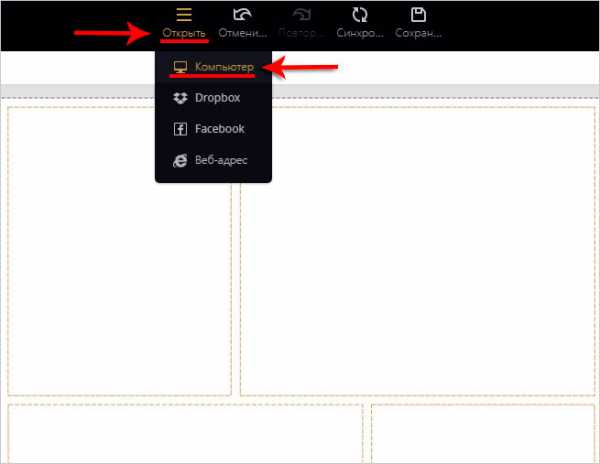
Выбираем на компьютере фотографии, из которых нужно сделать коллаж.
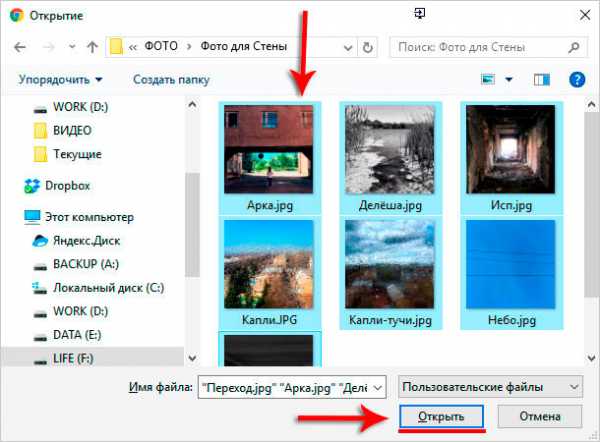
Все фото подгружаются в правую часть экрана.
Отсюда же их можно по очереди перетаскивать на наш шаблон.
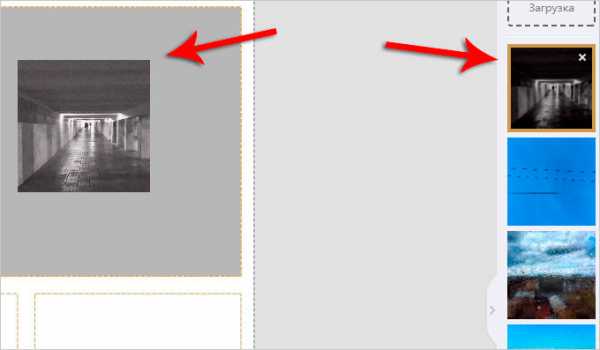
Все добавленные на шаблон фотографии можно двигать, настраивая таким образом нужный объект по центру.
Для каждой добавленной фотографии можно применить эффект. Для этого выделаем фото, нажимаем меню Эффекты и подбираем тот, который нравится. Также само поступаем с каждым снимком: выделяем его и применяем фильтр.
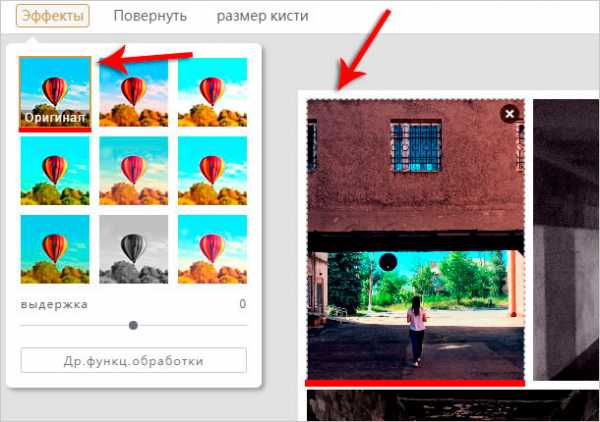
Обратите внимание, что здесь можно выполнить и другие дополнительные настройки. Изменить размер, рамку, её цвет, добавит текстуру и так далее. Мы на этих деталях не останавливаемся, но если вдруг вам это будет нужно, знайте, что сделать это можно!
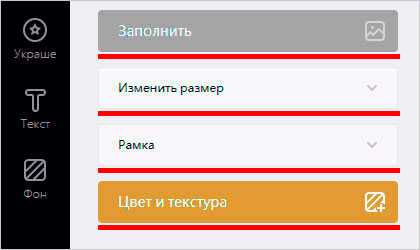
В итоге у меня получилось вот так:

Остаётся сохранить свою работу на компьютер. Для этого вверху сервиса имеется кнопка Сохранить.
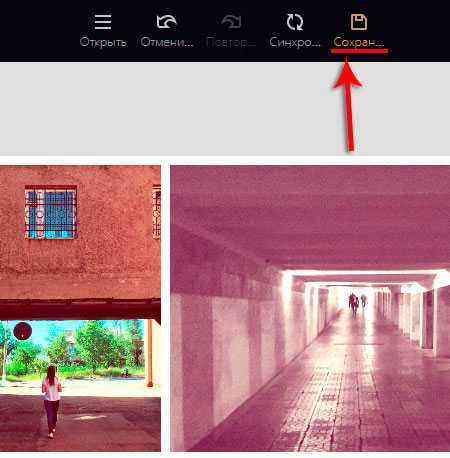
В новом окне даём коллажу имя, формат выбираем jpg и качество максимальное. Останется нажать Скачать и сохранить фото в удобное на компьютере место.
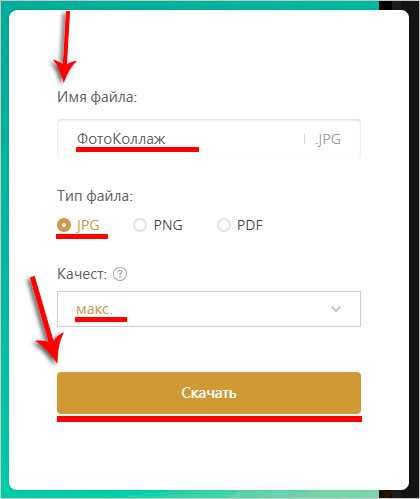
Это был самый простой способ сделать коллаж из фотографий онлайн. При этом он не требовал даже установки каких-либо программ. Но программы тоже по-своему удобны и однажды установив необходимый софт, можно снова и снова создавать коллажи даже без подключения к интернету. Давайте рассмотрим эти варианты более подробно.
2. Collagerator
Вообще программ для создания коллажей огромное множество. Некоторые из них мы рассмотрим в этом уроке. Одна из них называется Collagerator и делает вполне классные коллажи.
В главном окне программы нужно выбрать меню Новый коллаж.
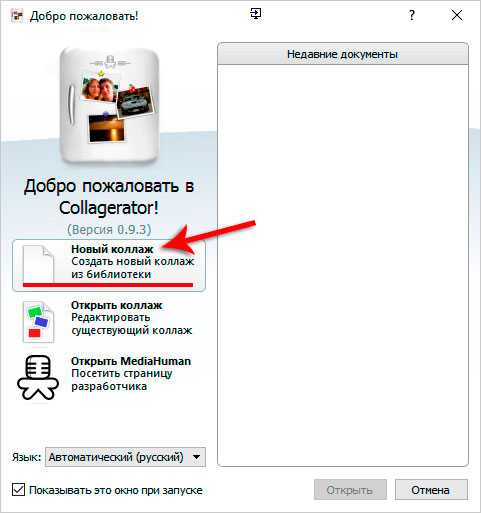
Далее нужно выбрать размер коллажа (выбирайте A4 если будете потом печатать) и ещё нужно выбрать шаблон коллажа, то есть как фотки будут расположены.
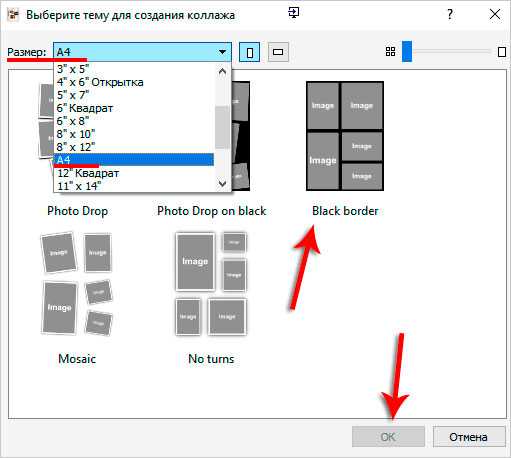
Через плюсик добавляем фотки, которые будут использоваться в коллаже.
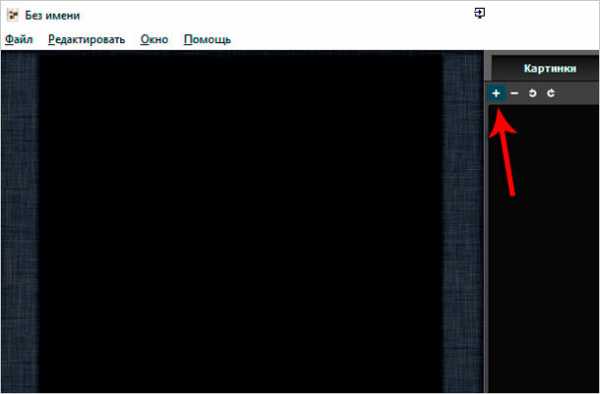
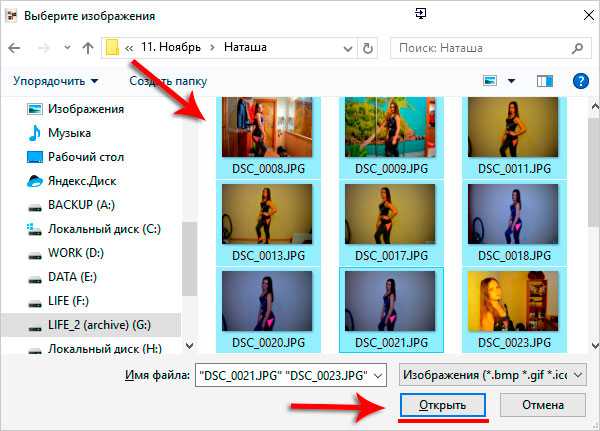
Фотки автоматически, в случайном порядке, накладываются на шаблон коллажа, но естественно мы их может вручную настраивать. Можно менять фотки местами, например, верхнюю переместить на нижнюю или наоборот. Также можно двигать фото в сторону.
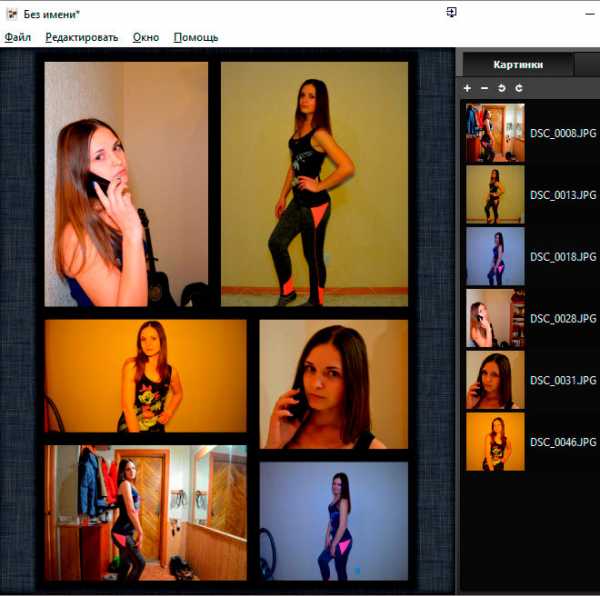
После настройки коллажа нажимаем меню Файл – Экспорт и сохраняем фото в удобное на диске место.


Красивый получился коллаж:

3. TurboCollage
Как я уже сказал сделать коллаж из фото на компьютере можно различными способами, потому как программ существует огромное множество и принцип работы у всех в принципе похож. На очереди у нас TurboCollage.
В левом верхнем углу программы нужно нажать на плюсик, чтобы добавить фотки для будущего коллажа.
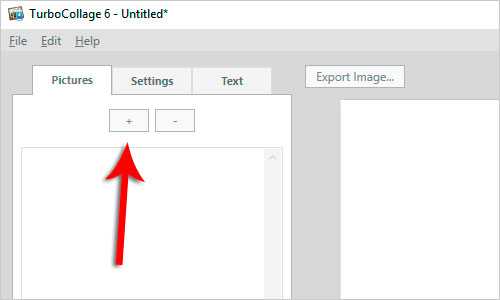
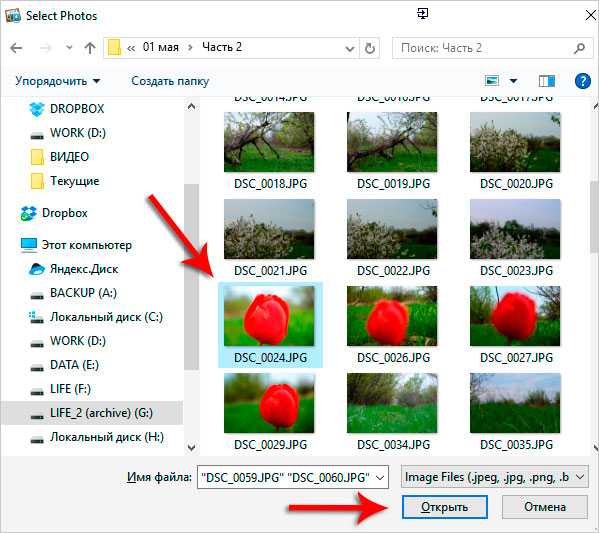
Коллаж сформируется автоматически. Рамки с фотками можно будет перенастроить, или поменять местами фотографии.
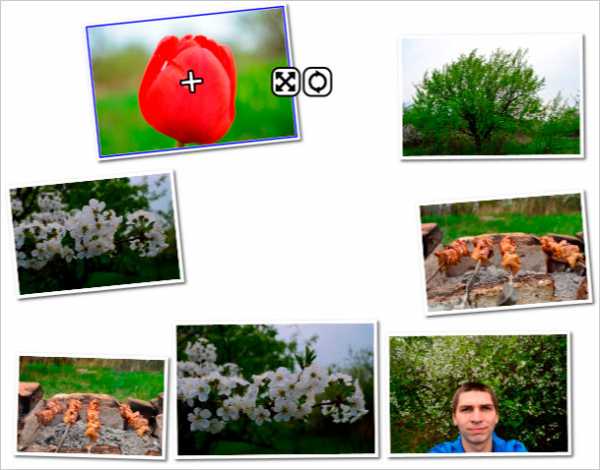
Также слева можно выбрать другой шаблон для фотографий, цвета и тому подобное. Всё это можно настроить по своему вкусу.
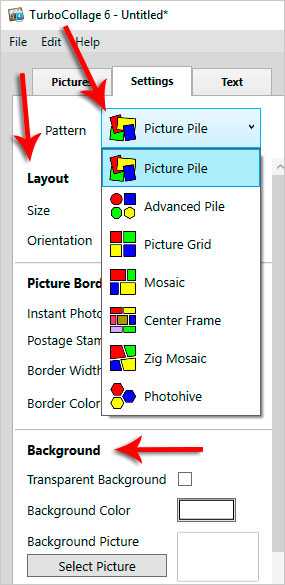
Проделав несложные манипуляции у меня получилось вот так:

Остаётся нажать File – Export As и выбрать удобное на компьютере место для сохранения.
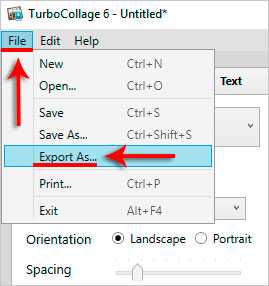
4. CollageIt
Ещё одна программка с помощью, которой можно создать коллаж из фотографий, называется CollageIt. Также само нужно выбрать шаблон, загрузить фотки через кнопку Add, поменять при необходимости сортировку, где-то увеличить, а где-то уменьшить отступы, ну и после этого выполнить Экспорт.
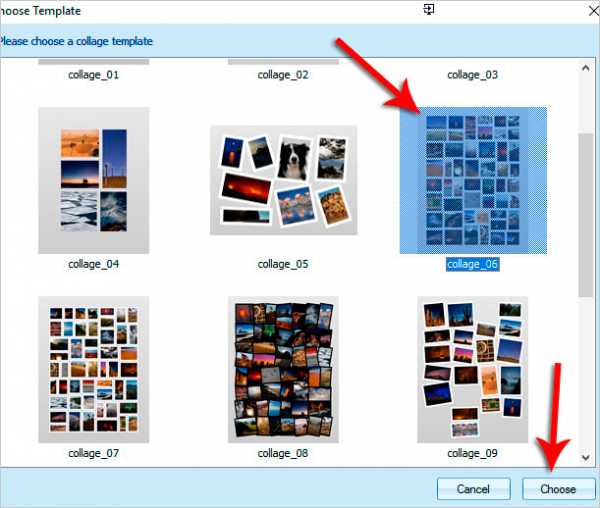
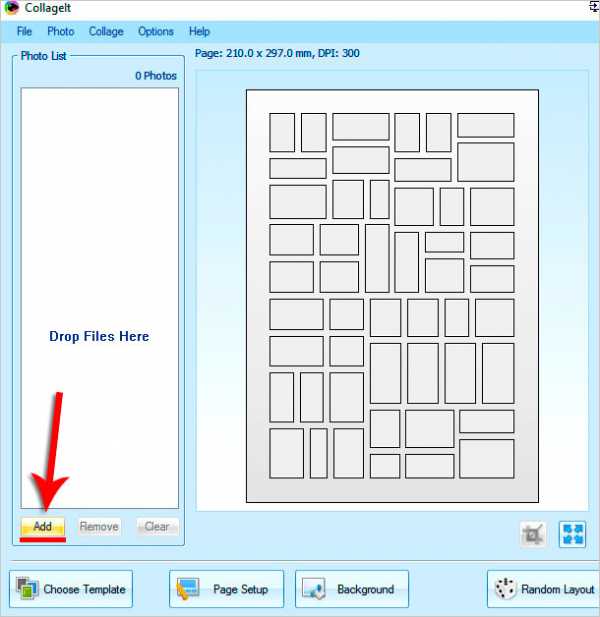
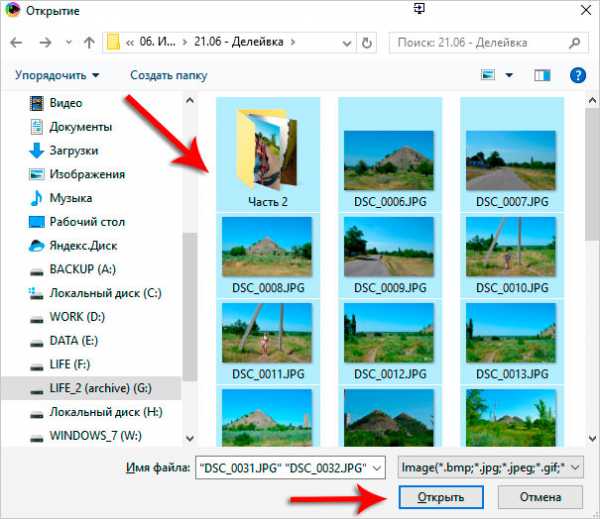
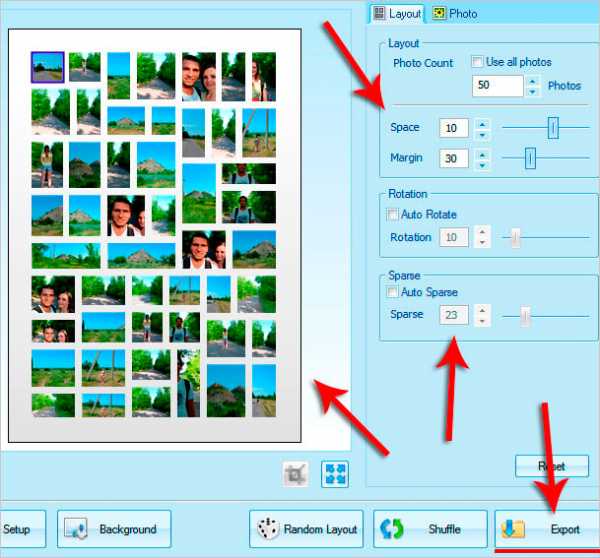
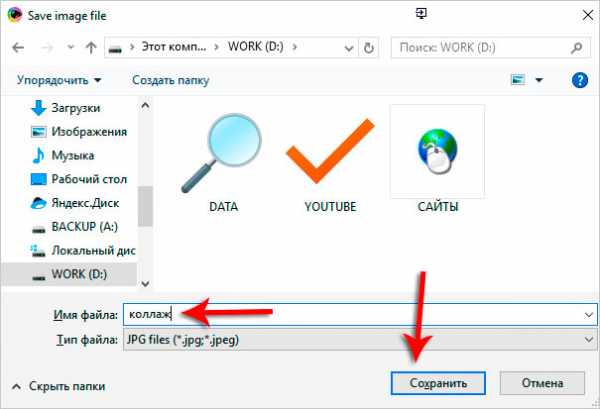
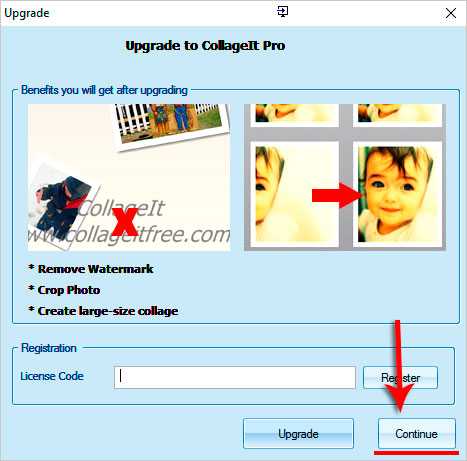
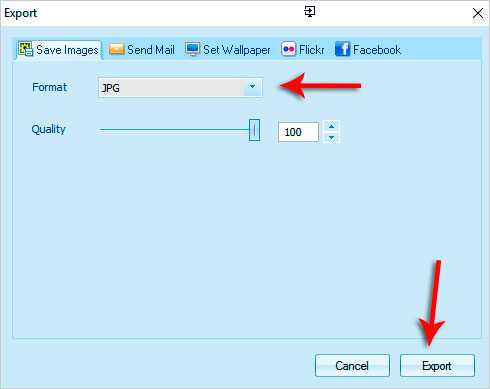
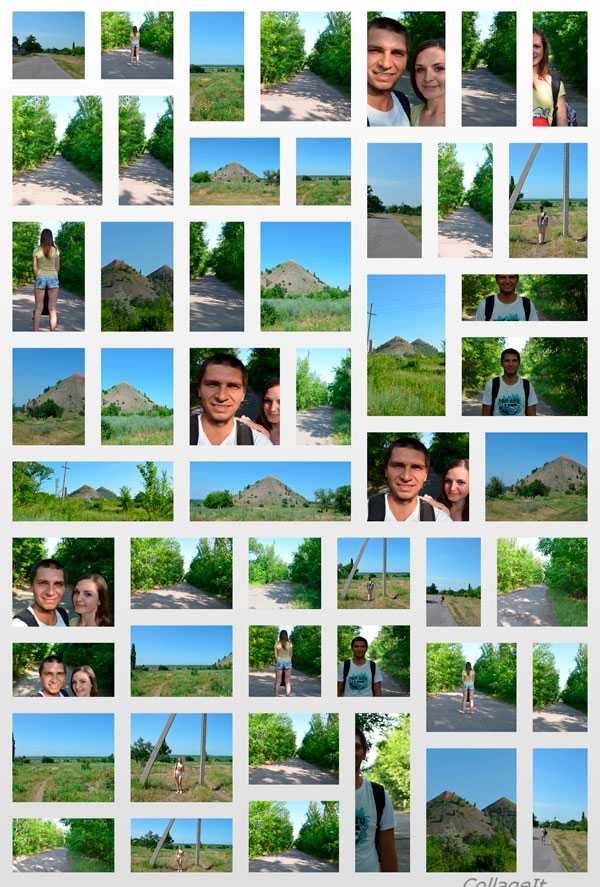
Получилось примерно вот так. Не совсем аккуратно. Всё на скорою руку, но если посидеть и поработать с деталями, то получится очень красиво!
5. Фотошоп
Ну и последняя программа для создания коллажей из фотографий, которую мы рассмотрим, это конечно-же Фотошоп. Конечно же этот мощный графический редактор в первую очередь предназначен для более сложных задач. Но и коллажи в нём тоже делаются не менее просто, особенно когда владеешь основами по работе с этой программой.
Здесь я не буду вдаваться в подробности, этот способ по созданию коллажей для тех, кто уже хоть не много знаком с Фотошопом. А если в вкратце, то делаются коллажи здесь следующим образом. Выбираются нужные фотографии и закидываются в Фотошоп, далее создаётся документ желательно с типом Международный формат бумаги, и на этот документ перемещаются все нужные фото.
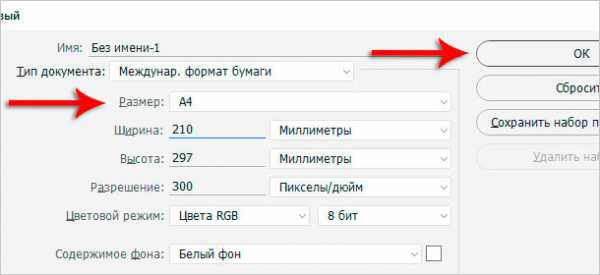
Потом эти фото настраиваются на нужный размер с помощью инструмента Трансформация (Ctr+T) и обрезаются с помощью инструментов выделения. Стрелками пододвигаем картинки друг к другую на нужное расстояние и вуаля, коллаж в Фотошопе готов!
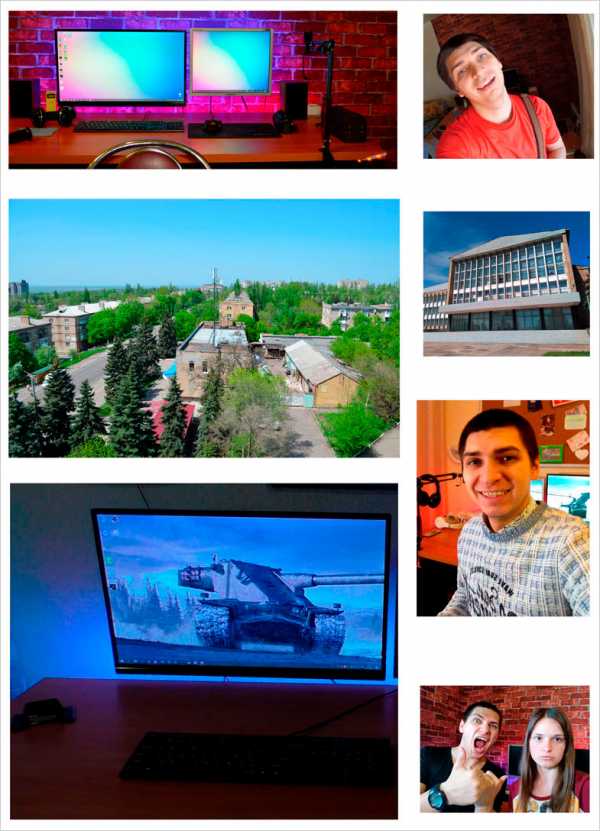
Если вы используете какие-то другие программы или онлайн сервисы для создания коллажей, то пишите названия в комментариях. Будет интересно почитать. На этом по сути всё, урок о том, как сделать коллаж из фотографий онлайн и на компьютере подошёл к концу. Надеюсь вам было всё понятно!
Тут был блок «Поделись в соц. сетях»
Интересные статьи по теме:
www.inetkomp.ru
Как сделать коллаж из фото на компьютере
03 ноября 2018 Автор статьи: Ирина Орлова Рейтинг: 5.0Коллаж из фотографий — это не только отличный способ порадовать близких людей, но и самого себя. А самое главное то, что создать его достаточно просто и с этим сегодня может справиться любой человек. И уже вскоре вы убедитесь в этом сами. В статье мы расскажем о том, как сделать коллаж из фото на компьютере буквально за пять минут в удобной программе «ФотоКОЛЛАЖ».
Шаг 1. Установите программу
Чтобы приступить к творческому процессу, нужно скачать приложение для создания коллажей. Запустите загруженный файл и следуйте инструкции, представленной на экране. Ознакомьтесь с пользовательским соглашением и выберите папку на компьютере, в которую необходимо поместить рабочие файлы программы. Не забудьте создать ярлык софта на рабочем столе — это упростит вам доступ к приложению в дальнейшем. После этого запустите установочный процесс и дождитесь его окончания. Когда все будет готово, переходите к работе с приложением.
Шаг 2. Укажите тип коллажа
Сразу же после старта «ФотоКОЛЛАЖ» предложит определить тип проекта. Вы можете создать коллаж самостоятельно с нуля, а также использовать при работе одну из заготовок: это могут быть как простые шаблоны страниц, так и образцы коллажей, для готовности которых вам нужно лишь подставить свои фотографии.
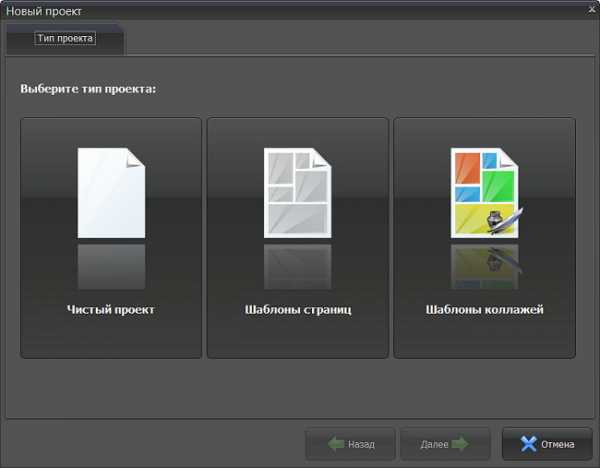
Вы можете создать проект с нуля или воспользоваться готовыми шаблонами
После настройте параметры листа. Выберите из списка формат страницы или вбейте все размеры вручную. Затем укажите ориентацию листа и нажмите «Готово».
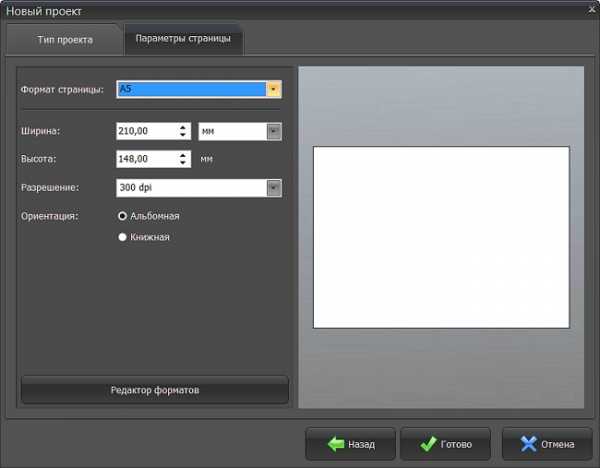
Настройте размер и ориентацию страницы
Шаг 3. Добавьте фото и выберите фон
Итак, давайте подробнее рассмотрим как сделать коллаж из фото на компьютере. После завершения формирования композиции в конструкторе программа предложит вам перейти к работе с редактором. Добавьте на лист фотографии: найдите в меню слева папку с изображениями, ухватите мышкой любую картинку и перетяните ее на коллаж. Аналогично добавьте остальные фото. Таким образом вы можете подготовить в программе как самый обычный коллаж, так и настоящий коллаж мечты.
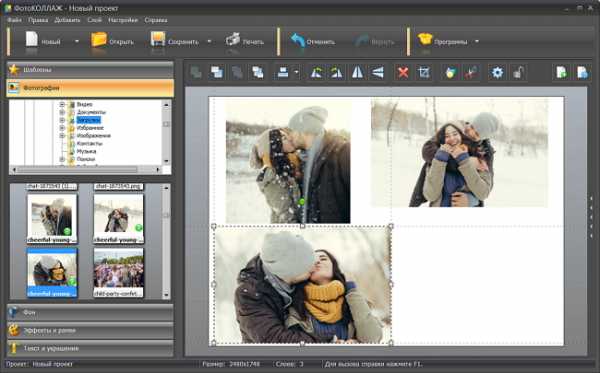
Перетащите снимки на пустую страницу
Когда все будет готово, раскройте вкладку «Фон». Здесь вы можете выбрать подложку для фото. Эту роль может выполнить любой цвет, градиент из каталога или настроенный лично вами, а также текстура из коллекции или любое изображение с ПК.
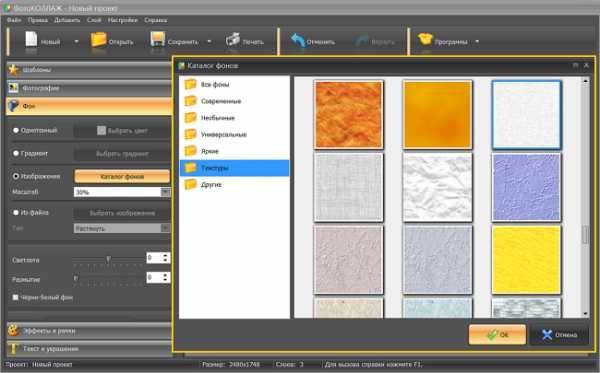
Выберите цвет для заливки фона, используйте изображение из каталога или загрузите свою картинку
Шаг 4. Украшение коллажа
Далее выберем обрамление для каждой добавленной фотографий. Перейдите во вкладку «Эффекты и рамки». Оформить фото можно как при помощи рамок, так и специальными «масками». Просто выберите подходящий вариант и перетащите его на изображение, которое необходимо обработать.
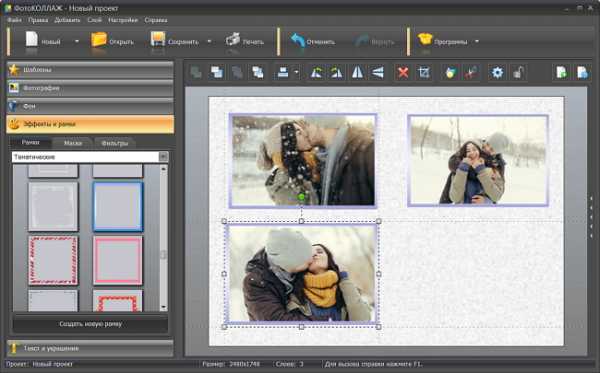
Подберите к фотографиям рамки, подходящие по цвету и стилю
Воспользовавшись программой для коллажей, вы можете улучшить качество фотографий. В меню «Фильтры» представлено 14 вариантов улучшения фото. Просто перетяните эффект на изображение и оцените изменения.
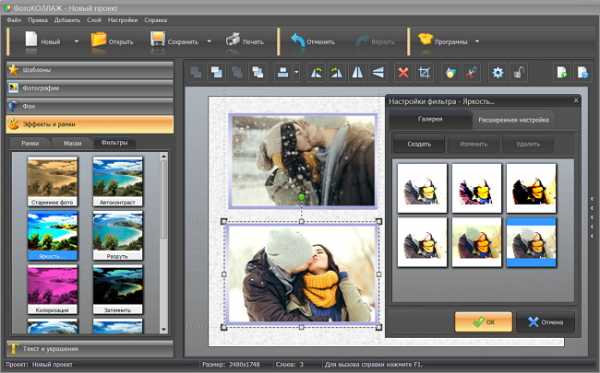
Преобзите фотографии на коллаже, применив к ним один из фильтров
Если коллаж кажется вам скучным, то перейдите во вкладку «Текст и украшения». Здесь вы можете дополнить композицию оригинальным текстовым комментарием, клипартом из каталога или геометрической фигурой.

При желании дополните коллаж тематическим клипартом, фигурами и надписями
Заключение
Готовый коллаж сохраните на компьютере или распечатайте на принтере. В дальнейшем им можно украсить стены своей комнаты или же преподнести коллаж в качестве подарка близкому человеку на день рождения или любой другой праздник.
Теперь вы знаете, что сделать коллаж из фото на ПК просто. Всё, что вам понадобится — это программа «ФотоКОЛЛАЖ», ваши любимые снимки и немного времени.
fotocollage.ru
Как сделать коллаж из фотографий
Добрый день всем читателям блога pcpro100.info! Сегодня вы узнаете, как легко и быстро сделать коллаж из фотографий без специфических умений и навыков. Я очень часто использую их и в работе, и в обычной жизни. Раскрою секрет: это превосходный способ сделать изображения уникальными, и избежать претензий на авторские права со стороны 90% правообладателей 🙂 Шутка, конечно! Не стоит нарушать авторские права. Ну а коллажи можно использовать для красивого оформления своего блога, страниц в социальных сетях, презентаций и много чего еще.
Как сделать коллаж из фотографий
Чтобы сделать коллаж из снимков с помощью специальной программы, например, Photoshop, нужны навыки работы в сложном графическом редакторе. К тому же он платный.
Но существует множество бесплатных инструментов и сервисов. Все они работают по одному принципу: достаточно просто загрузить несколько фото на сайт, чтобы при помощи пары нехитрых действий автоматически создать нужный вам коллаж.
Ниже я расскажу о самых популярных и интересных, на мой взгляд программ и ресурсов в интернете для обработки изображений.
Программы для обработки изображений

Когда коллаж из фотографий сделать онлайн возможности нет, помогут приложения, устанавливаемые на компьютер. В Интернете хватает программ, с помощью которых можно сделать, например, красивую открытку, не имея специальных навыков.
Самые популярные из них:
- Picasa – популярное приложение, предназначенное для просмотра, каталогизирования и обработки изображений. Имеет функцию автоматического распределения на группы всех изображений, имеющихся на компьютере, и опцию создания коллажей из них. В настоящее время Picasa не поддерживается Google, ее место заняли Google.Photo. В принципе, функции те же самые, в том числе и создание коллажей. Для работы потребуется завести аккаунт в Google.
- Photoscape – графический редактор изображений с большим набором функций. С ее помощью создать красивый коллаж не составит труда. В базе программы представлены готовые рамки и шаблоны;
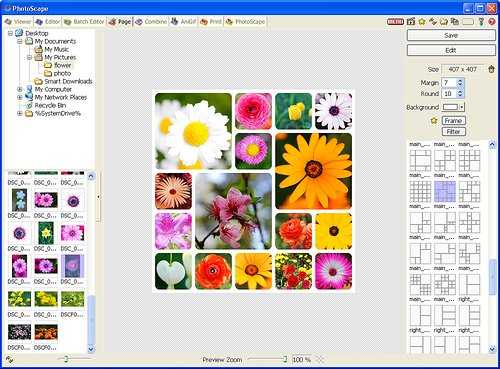
- ФотоКОЛЛАЖ – одно из лучших средств с большим количеством встроенных фильтров, макетов и эффектов;
- Fotor – редактор снимков и генератор фотоколлажей в одной программе. ПО не имеет русского интерфейса, но обладает большим набором возможностей;
- SmileBox – приложение для создания коллажей и открыток. Отличается от конкурентов большим количеством готовых пресетов, то есть наборов графических настроек для изображений.
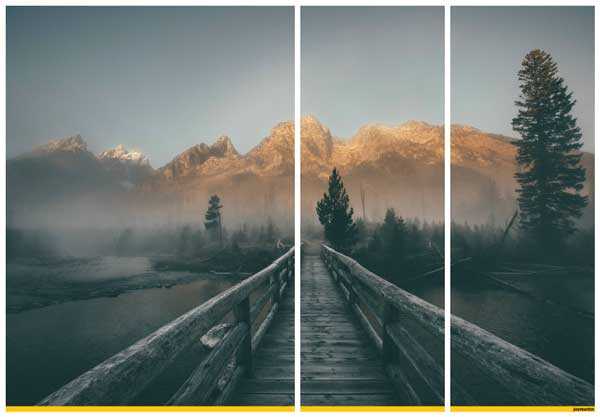
Плюс таких приложений в том, что в отличие от Фотошопа они заточены на создание коллажей, открыток и простое редактирование изображений. Поэтому они имеют только необходимые для этого инструменты, что сильно упрощает освоение программ.
Делаем коллаж в Photoscape
Запустите программу – вы увидите большой выбор пунктов меню с красочными иконками в главном окне Photoscape.
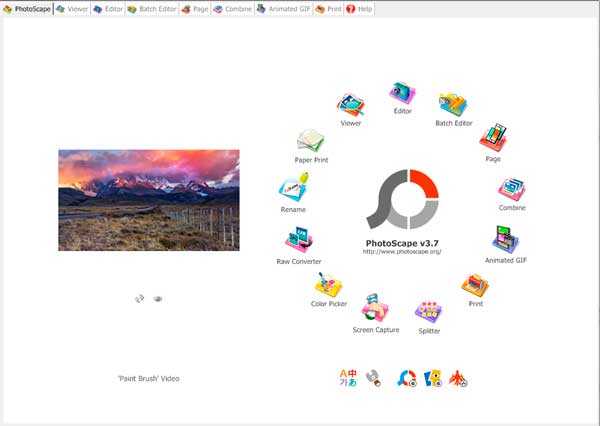 Выберите «Страница» (Page) – откроется новое окно. Программа автоматически подхватит фотографии из папки «Рисунки», а справа расположено меню с огромным выбором готовых шаблонов.
Выберите «Страница» (Page) – откроется новое окно. Программа автоматически подхватит фотографии из папки «Рисунки», а справа расположено меню с огромным выбором готовых шаблонов.
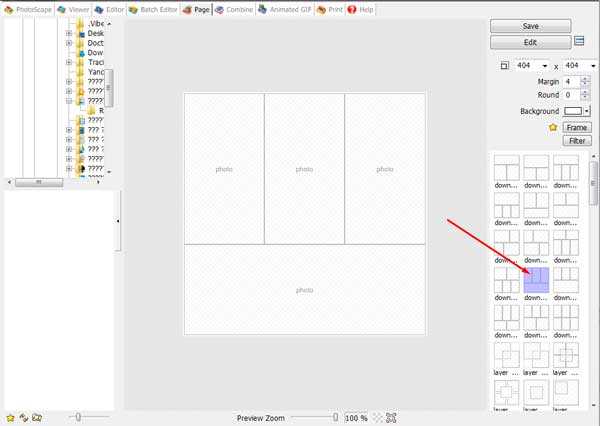
Выберите подходящий и перетащите на него картинки из левого меню, зажимая каждую правой кнопкой мыши.
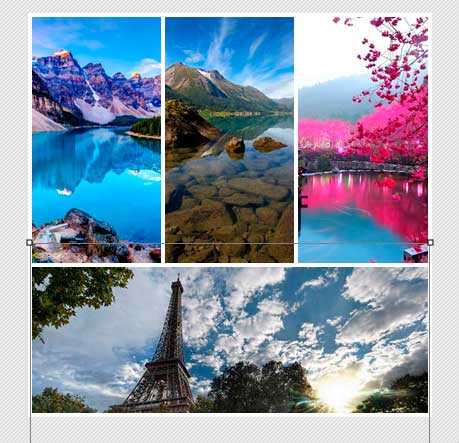
С помощью верхнего правого меню можно всячески менять форму и размер изображений, цвет фона, а при нажатии на «Редактировать» (Edit) откроется выбор дополнительных параметров и настроек.
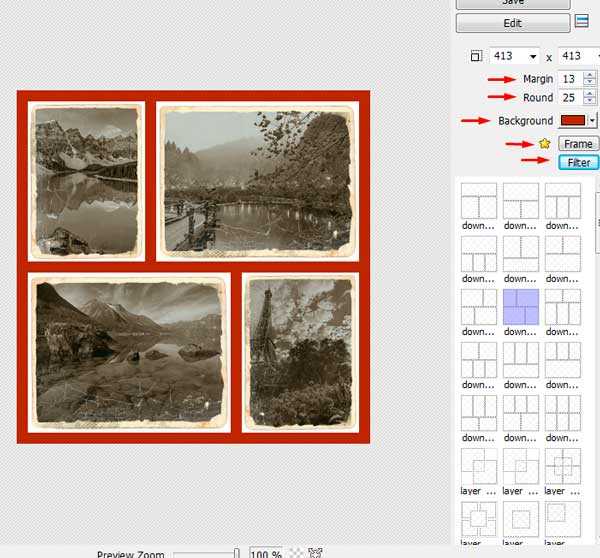
После применения всех желаемых эффектов, нажмите на кнопку «Сохранить» (Save) в углу окна программы.
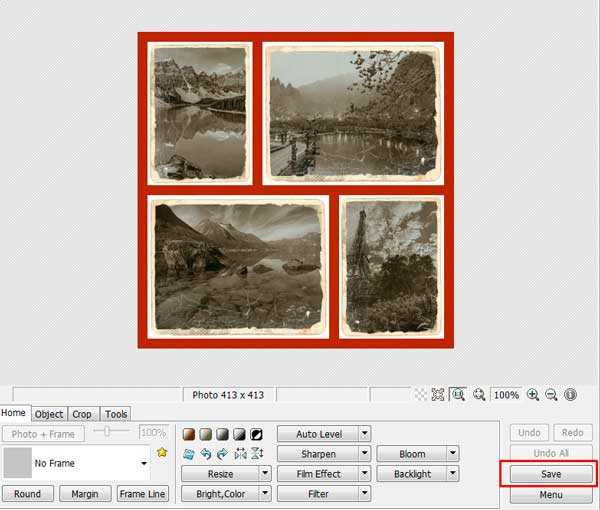
Всё готово!
Обзор онлайн-сервисов
Необязательно скачивать программы и устанавливать их, тратя на это время и свободное пространство жесткого диска. Есть масса готовых сервисов в интернете, предлагающих те же функции. Все они бесплатны и лишь некоторые имеют в своем ассортименте платные опции. Навигация по онлайн-редакторам простая и похожая. Чтобы сделать коллаж из фотографий онлайн, разные рамки, эффекты, значки и прочие элементы уже в огромном количестве есть в таких сервисах. Это отличная альтернатива традиционным приложениям, а для их работы нужен только стабильный интернет.
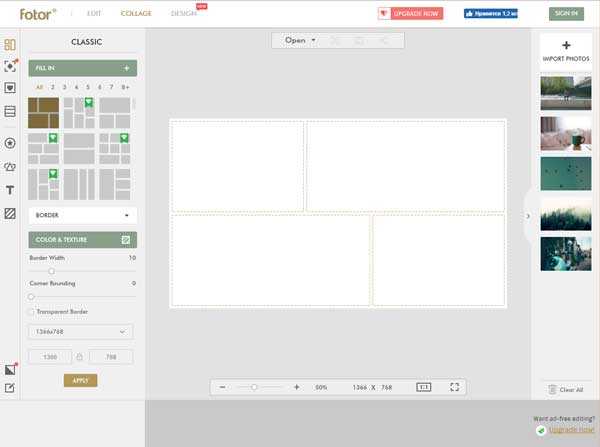
Итак, мой личный ТОП онлайн-ресурсов для создания коллажей:
- Fotor.com – иностранный сайт с приятным интерфейсом, поддержкой русского языка и интуитивно понятными инструментами. Можно полноценно работать без регистрации. Без сомнения, номер 1 в моем персональном списке таких сервисов.
- PiZap – редактор изображений с поддержкой функции создания коллажей разной сложности. С ним вы сможете применить к вашим фото множество веселых эффектов, изменить задний фон, добавить рамки и т. д. Русского языка нет.
- Befunky Collage Maker – еще один зарубежный ресурс, позволяющий в несколько кликов создавать красивые коллажи и открытки. Поддерживает русский интерфейс, можно работать без регистрации.
- Photovisi.com – сайт на английском, но с очень простым управлением. Предлагает на выбор массу готовых шаблонов.
- Creatrcollage.ru – первый полностью русский редактор изображений в нашем обзоре. С ним создать коллаж бесплатно из нескольких изображений – просто элементарно: подробная инструкция приведена прямо на главной странице.
- Pixlr O-matic – очень простой интернет-сервис популярного сайта PIXLR, позволяющий загружать снимки с компьютера или вебкамеры для дальнейшей работы над ними. Интерфейс только на английском, но все просто и понятно.
- Fotokomok.ru – сайт о фотографии и путешествиях. В верхнем меню есть строчка «КОЛЛАЖ ОНЛАЙН», кликнув по которой можно попасть на страницу с англоязычным приложением для создания коллажей.
- Avatan – редактор на русском языке с поддержкой опций ретуширования фото и создания коллажей разной сложности (простых и необычных, как написано в меню сайта).
Почти все упомянутые ресурсы для полноценной работы требуют установленного и включенного в веб-браузере плагина Adobe Flash Player.
Как создать оригинальный фотоколлаж с помощью Fotor
Большинство таких сервисов работают по схожему принципу. Достаточно освоить один, чтобы понять особенности работы остальных.
1. Откройте в браузере Fotor.com. Нужно зарегистрироваться, чтоб иметь возможность сохранять готовые работы на компьютер. Регистрация позволит делиться созданными коллажами в социальных сетях. Можно залогиниться через Facebook.
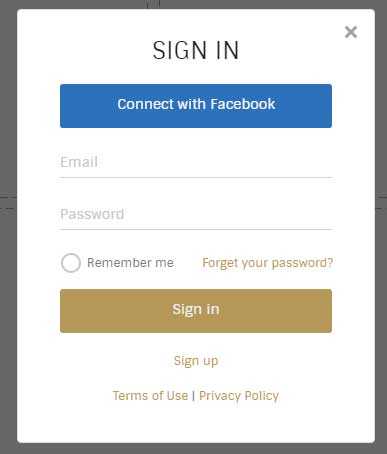
2. Если, перейдя по ссылке, вы натолкнулись на английский интерфейс, прокрутите колесиком мышки вниз до конца страницы. Там вы увидите кнопку LANGUAGE с выпадающим меню. Просто выберите «Русский».
3. Теперь по центру страницы есть три пункта: «Редактировать», «Коллаж и Дизайн». Переходите в «Коллаж».

4. Выберите подходящий шаблон и перетащите на него фотографии – их можно импортировать с помощью соответствующей кнопки справа или пока потренироваться с готовыми изображениями.
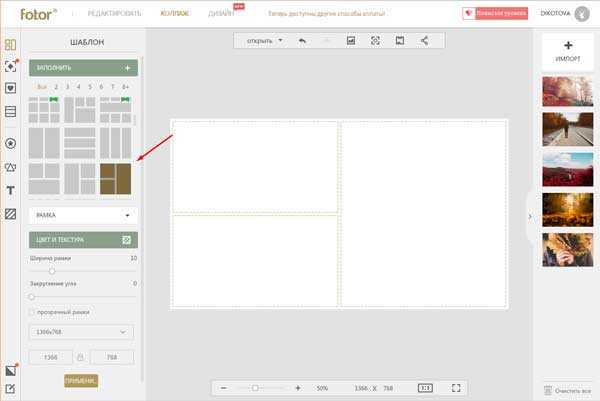
5. Теперь вы можете сделать коллаж из фотографий онлайн бесплатно – шаблоны на выбор в Fotor.com представлены в большом количестве. Если вам не нравятся стандартные, воспользуйтесь пунктами из меню слева – «Художественный коллаж» или «Funky коллаж» (некоторые из шаблонов доступны только для оплаченных аккаунтов, они помечены кристалликом).
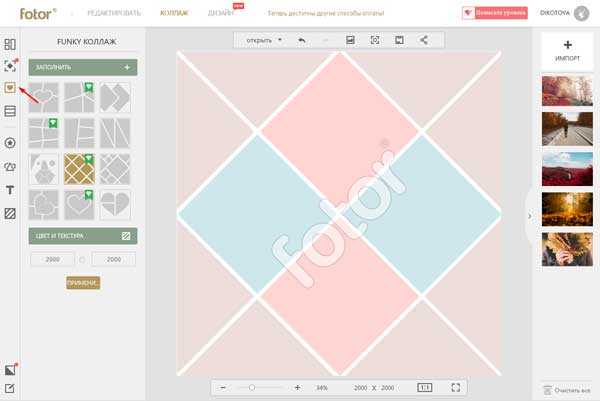
6. В режиме «Художественный коллаж» при перетаскивании фото на шаблон рядом с ним появляется маленькое меню для настройки изображения: прозрачности, размытости прочих параметров.
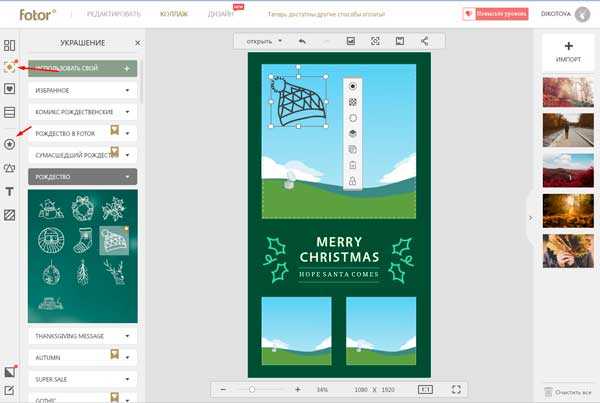
Вы можете добавлять надписи, фигуры, готовые картинки из меню «Украшение» или использовать собственные. То же касается и изменения фона.
7. В итоге можно сохранить работу, нажав кнопку «Сохранить»:
Вот так, буквально за 5 минут, можно сделать шикарный коллаж. Остались вопросы? Задавайте их в комментариях!
Оцените статью: Поделитесь с друзьями!pcpro100.info
Как сделать коллаж из фотографий онлайн бесплатно

Сейчас обработка фотографий и создание коллажей очень популярны. Но что делать если у вас нет фотошопа, а красивые фото вы хотите? Выход: воспользоваться бесплатными сервисами онлайн для создания коллажей.
На этой странице мы предоставим вам несколько лучших сервисов для работы с фото. Все они бесплатные и не требуют регистрации.
Fotor.com
Этот сервис есть и на русском языке, и на английском. Переходим по ссылке, прокручиваем страницу вниз и выбираем русский язык.
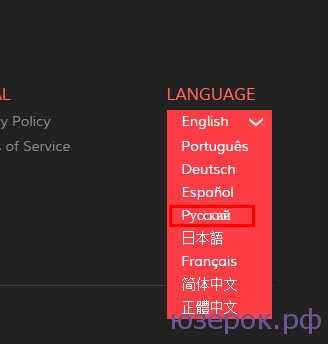
Переключаемся на русский язык
1. Возвращаемся наверх страницы и выбираем «Сделать коллаж».
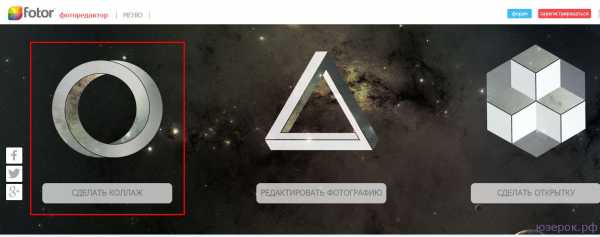
Создаем коллаж
2. Слева вы можете выбрать шаблоны коллажа. Затем нажимаем «Открыть» и выбираем нужные фото.
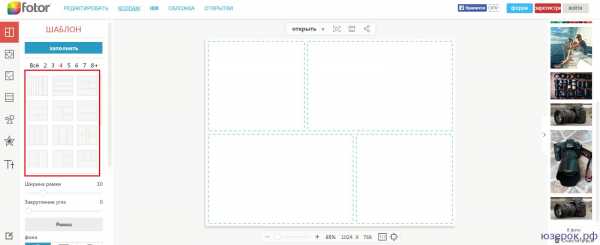
Выбираем шаблон коллажа
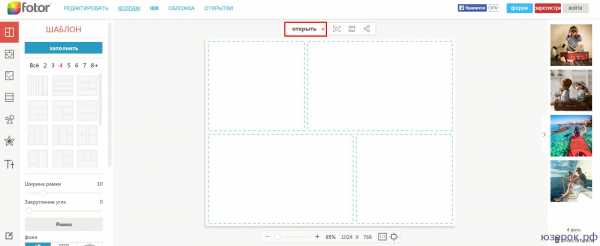
Нажимаем «Открыть»
3. Фотографии появляются справа. Вам остается просто перетащить фото в шаблон и коллаж готов.
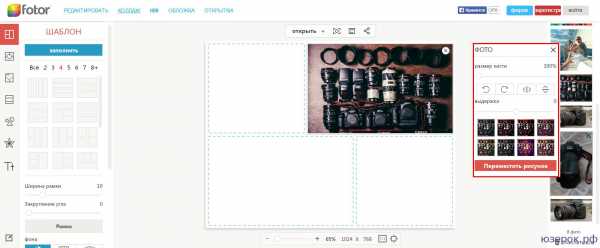
Перетаскиваем фото на коллаж. Справа вы можете отредактировать цвет фото
Также вы можете добавить эффекты на фото, поменять рамку, обрезать фото, изменить цвета, сделать цветокоррекцию, разместить клипарты, добавить текст и т.д.
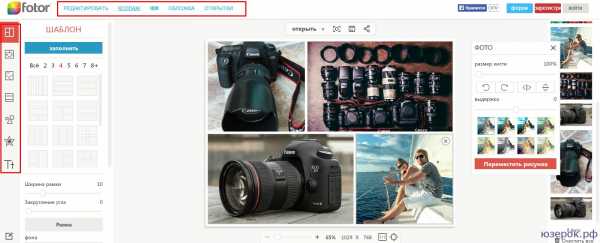
Сайт имеет еще множество возможностей. Все они разнесены по разделам: вверху и слева
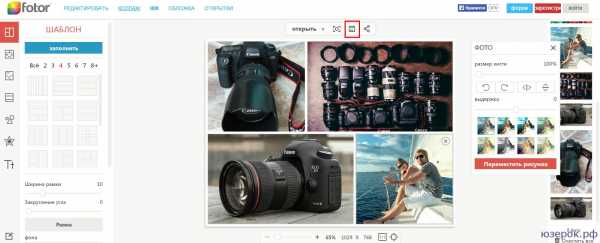
Для сохранения фото нажимаем на значок
Createcollage.ru
1. Переходим по ссылке и сразу же выбираем шаблон для нашего будущего коллажа.
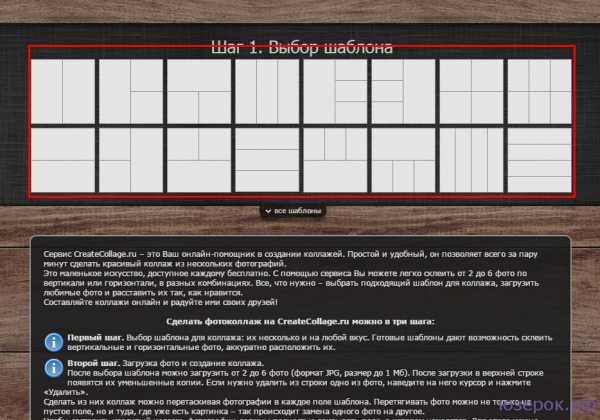
Выбираем шаблон для фото
2. Загружаем фотографии. К сожалению, загрузить фото можно только по одному, а не группой.
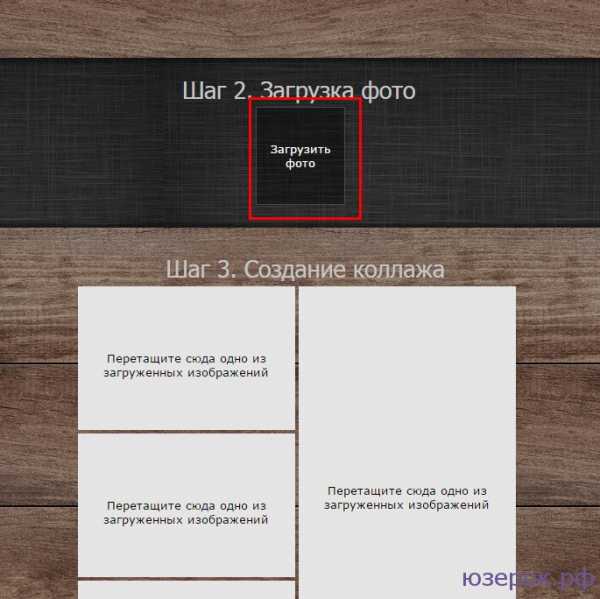
Загружаем фото для коллажа
3. Переносим фото в шаблон коллажа и нажимаем «Создать коллаж».
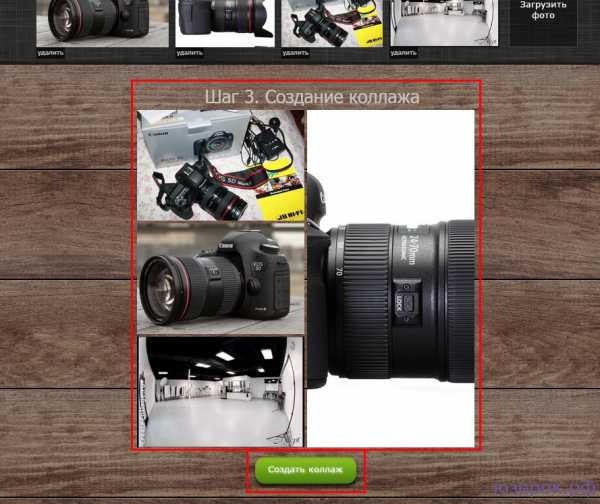
Перетаскиваем фото на коллаж
4. Чтобы сохранить картинку, нужно щелкнуть по ней правой кнопкой мыши и выбрать в меню «Сохранить изображение как…».
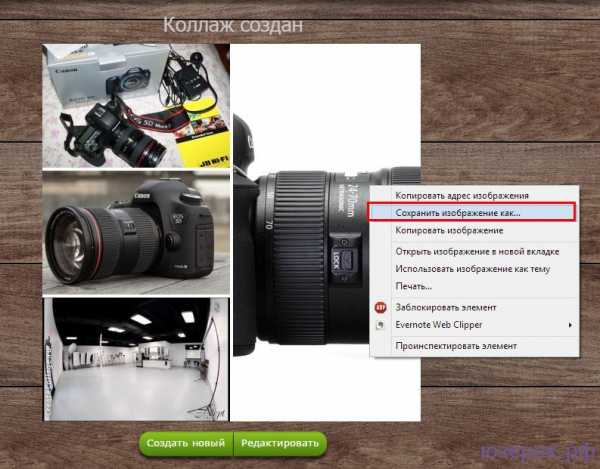
Сохраняем изображение
Photovisi.com
Еще один замечательный сайт для создания коллажа бесплатно и онлайн. Интересно, что сайт Photovisi предлагает установить расширение для Google Chrome. Это удобно тем, что вы сможете обрабатывать фото даже не заходя на сайт.
1. Переходим по ссылке и вверху меняем язык на русский.
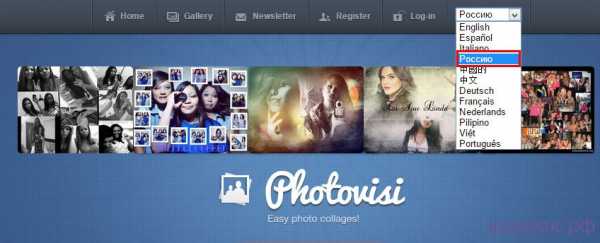
Переключаемся на русский язык
2. Нажимаем «Начать создание».
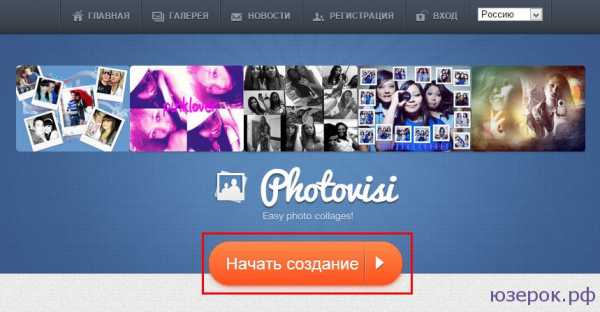
Начинаем делать коллаж
3. Сервис предлагает огромное количество различных шаблонов. Для удобства они размещены по категориям.
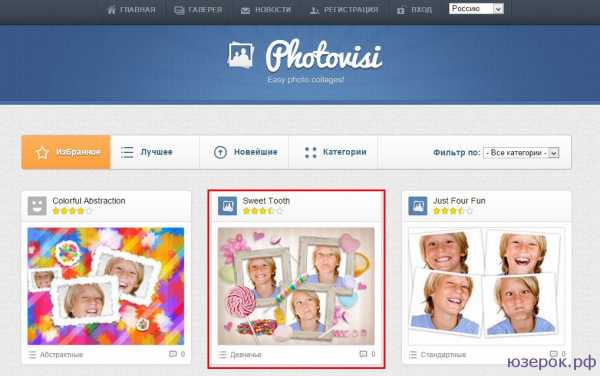
Выбираем любой шаблон
4. Нажимаем «Добавить фото».

Добавляем изображения
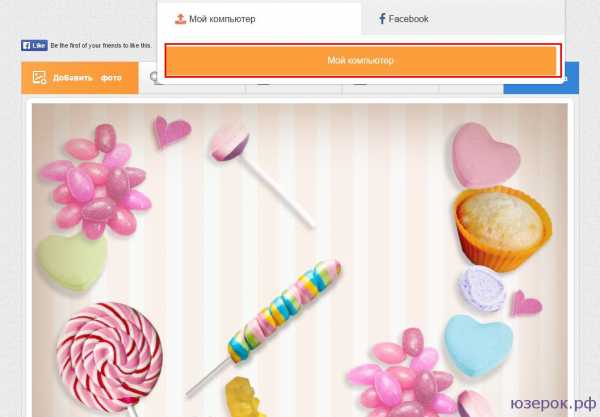
Загружаем фото с компьютера или с социальных сетей
5. Коллаж готов. Можно на него добавить текст, изменить фон и т.д. Нажимаем «Отделка».
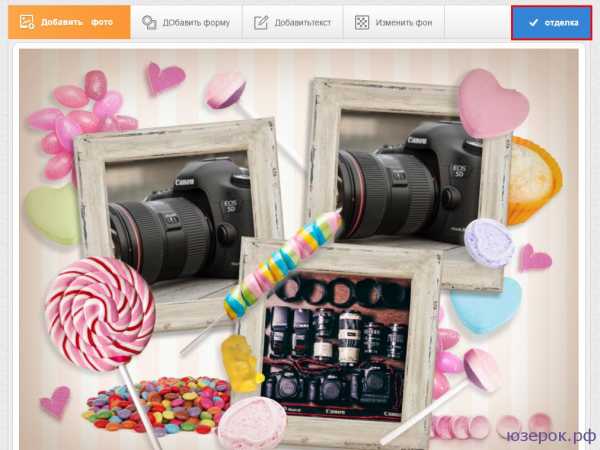
Коллаж готов
6. К сожалению, этот сервис не совсем бесплатный. У вас есть два варианта: заплатить и скачать коллаж без водяных знаков или нажать «Скачать с водяным знаком» и спокойно пользоваться изображением бесплатно.
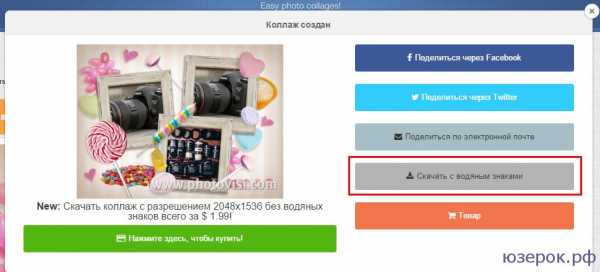
Сохраняем картинку
Photocat.com
Следующий онлайн редактор — это Photocat. Он только на английском языке, но сайт настолько прост в использовании, что можно во всем разобраться.
1. Чтобы начать работу переходим по ссылке и нажимаем «Start now».
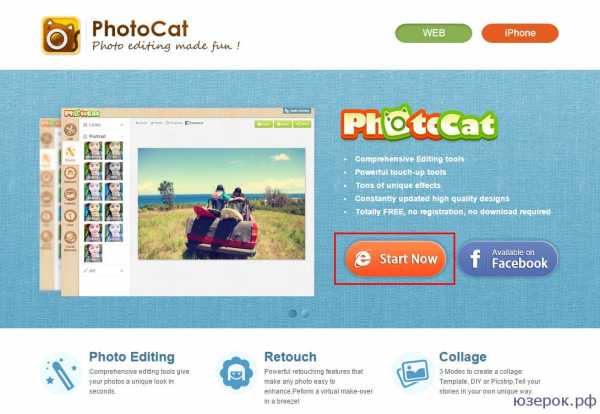
Начинаем работу
2. Нажимаем «Create a collage».
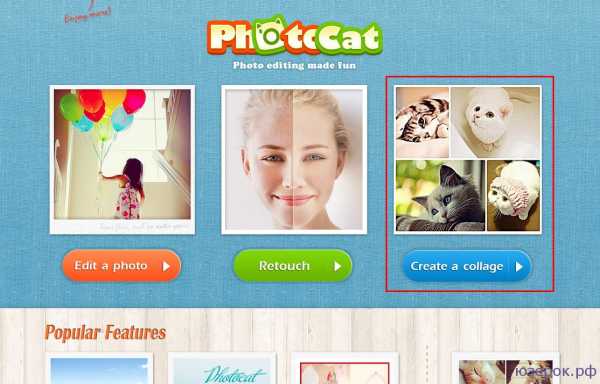
С помощью этого сайта вы можете создавать коллажи, обрабатывать фото
3. Для загрузки фотографий нажмите «Upload».
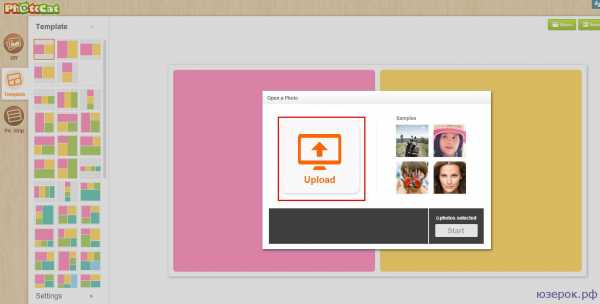
Загружаем изображения
4. Нажимаем «Start».
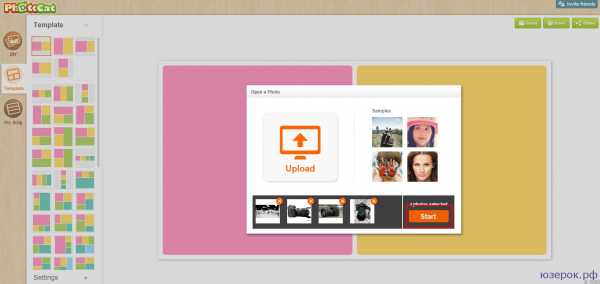
Если вы выбрали фото нажимаем «Старт»
5. Слева вы можете выбрать другие шаблоны.
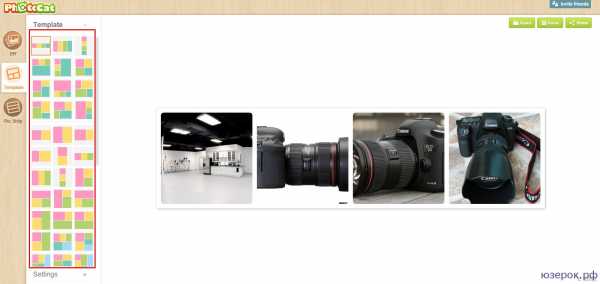
Создание коллажа онлайн
6. Чтобы сохранить коллаж нажмите «Save».
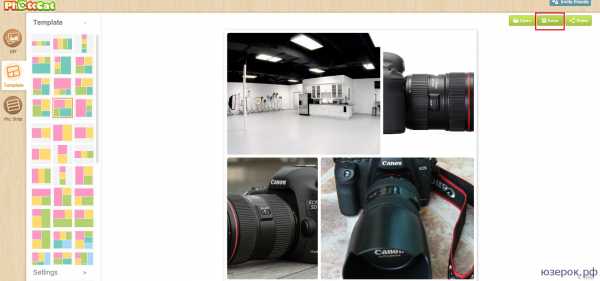
Редактируем коллаж и сохраняем его
Pixlr
Это приложение создано для мобильных устройств. С помощью телефона или планшета вы можете его с легкостью скачать и пользоваться. Pixlr O-matic — совершенно бесплатный сервис с множеством эффектов и рамок.
Надеюсь, что эта статья помогла вам создать коллаж онлайн и бесплатно.
xn--e1adkpj5f.xn--p1ai
Как сделать фильм из фотографий: секреты и хитрости
Фотофильмы – одно из самых популярных хобби нашего времени. Очень часто посредством обычных фотографий можно поведать миру целую историю. Но не секрет, что для реализации красивого видеоролика из фото необходим качественный компьютерный софт. Отличным примером такого софта является простая программа для создания слайд-шоу «ФотоШОУ PRO». В нашей инструкции описано, как создать фильм из фотографий в домашних условиях.
Шаг 1. Скачайте ФотоШОУ PRO
Предлагаем вам скачать программу для создания слайд-шоу сейчас с официального сайта. Подождите несколько минут, чтобы файл полностью загрузился. Далее распакуйте скачанный архив и установите программу на компьютер, используя подсказки Мастера Установки. Запустите утилиту и переходите к следующему шагу.
Шаг 2. Добавьте фото
Перед тем, как сделать фильм из фотографий, целесообразно добавить в проект интересующие вас фотоснимки. Чтобы это осуществить, посмотрите обзор всех папок компьютера, который находится слева. Там вы без труда найдете нужную папку с фото. Затем просто перетащите изображения в нижнюю рабочую область. Слайды можно копировать, заменять и удалять.
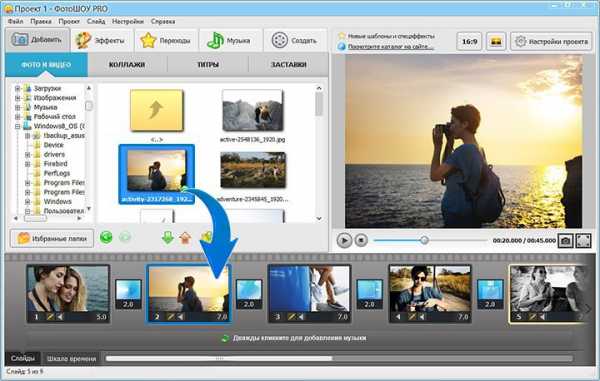
Шаг 3. Наложите заставки и титры
Программа для создания презентаций из фотографий «ФотоШОУ PRO» позволяет разнообразить фильм яркими заставками и титрами. Выберите понравившиеся шаблоны из каталога и отредактируйте их на свой вкус в разделе меню «Редактирование слайда». При желании вы можете настроить длительность заставок, изменить фон и наложить оригинальную анимацию. К заставкам придумайте текст, а к титрам — интересные подписи.

Шаг 4. Настройте переходы
Динамические переходы используются для того, чтобы слайды с фото органично и осмысленно сменяли друг друга при создании фильма из фотографий. Готовые шаблоны переходов находятся во вкладке «Переходы». Откройте ее и сделайте свой выбор в пользу стандартных, градиентов, двойных или изящных 3D-вариантов. После этого перенесите их в специальные ячейки между слайдами. В отдельном окошке установите длительность каждого перехода.
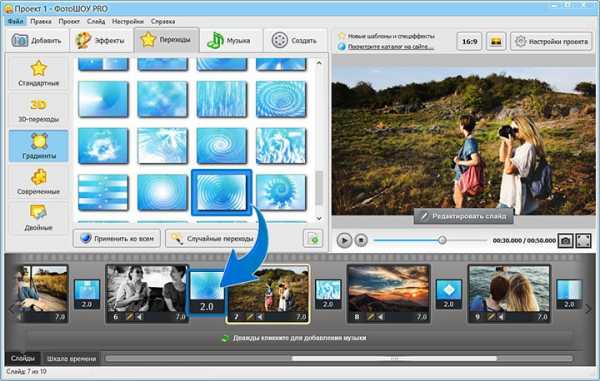
Шаг 5. Безграничная анимация слайдов
А сейчас посмотрим, как сделать фильм из фото более зрелищным. В этом вам помогут многочисленные эффекты анимации. Все они доступны в разделе «Эффекты». Внимательно просмотрите встроенный каталог и перетащите конкретные эффекты на слайды с фото. Вы можете предварительно посмотреть любой из них во встроенном плеере. Кроме этого, вы можете использовать готовые эффекты для слайдов (снег, листопад и другие).
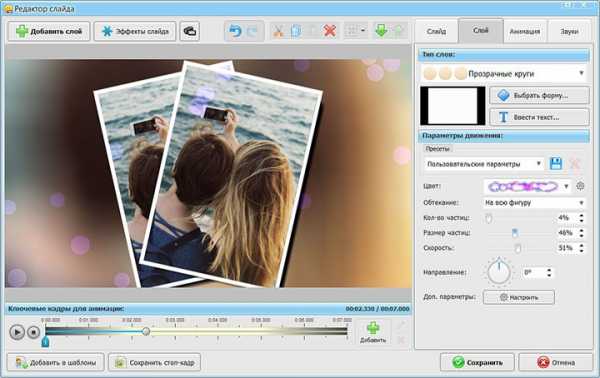
Шаг 6. Как сделать фильм из фото
Итак, теперь вы знаете, как сделать фильм из фотографий. Остается лишь сохранить получившийся фильм. Для этого кликните опцию «Создать», зафиксируйте изменения в проекте и выберите один из способов экспорта. Не забудьте настроить все необходимые конфигурации видео. Начните конвертацию и дождитесь окончания рабочего процесса.
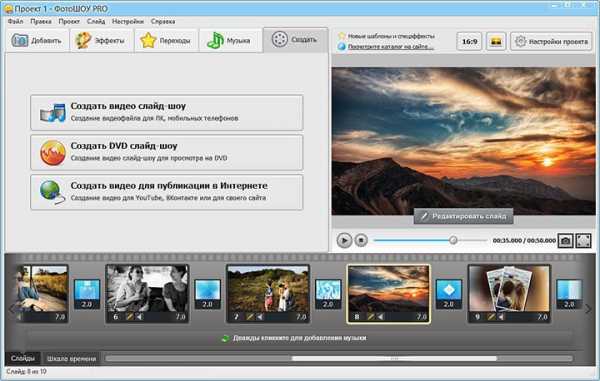
Интересным снимкам не место в безликих папках! Вооружитесть «ФотоШОУ PRO» и превращайте любимые подборки фото в увлекательные фильмы.
fotoshow-pro.ru
Создать коллаж из фотографий онлайн — ТОП-10 сервисов
Для того чтобы создать коллаж из фотографий онлайн следует воспользоваться соответствующим сервисом.
Десятки программ, не требующих установки громоздких дистрибутивов на компьютере, дают возможность обрабатывать фото, добавляя различные эффекты и исправляя недостатки.
Кроме того, большинство обычных бесплатных фоторедакторов требуют скачивания взломанных, то есть нелицензионных и, возможно, заражённых вирусами программ.
Содержание:
А онлайн-сервисы позволяют сделать корректировку изображения быстро, безопасно и качественно, сохранив его на жёсткий диск или сразу же разместив в сети.
Преимущества использования онлайн-редакторов
Онлайн-редакторы фотографий являются хорошей альтернативой обычным программам для работы с графикой. При этом у них есть определённые преимущества:
- Доступ с различных устройств. Ведь сайт находится в Интернете, а не на каком-то конкретном компьютере;
- Бесплатность большинства функций. Платные программы тоже есть, но в основном подразумевается, что за деньги пользователю будут предложены дополнительные возможности;
- Простота навигации и управления;
- Возможность размещения фото в соцсети сразу же после редактирования (предлагается некоторыми сервисами).
Редактирование фото онлайн
Среди недостатков программ можно отметить лишь сравнительно небольшую функциональность.
Хотя её и достаточно для создания коллажей из нескольких фотографий, добавления текстов на изображение и получения в результате редактирования плакатов, виньеток и ярких открыток.
Также к минусам онлайн-сервисов можно отнести необходимость в подключении к сети, однако в настоящее время это практически не является проблемой.
вернуться к меню ↑№1. Fotor
Редактор fotor.com/ru, позволяющий редактировать большинство параметров изображения, включая яркость, фон, тона, угол поворота, размеры и динамический диапазон.
А с помощью дополнительной функции HDR можно сравнительно легко создать коллаж из трёх фото, совместив их на одной картинке.
Редактор Fotor
В программе есть несколько готовых шаблонов в различных стилях, а также различные шрифты для надписей, смайлы и забавные картинки, разделённые по тематикам.
Полученный в результате красивый коллаж можно вставить в одну из предлагаемых сайтом стандартных рамок.
Единственным недостатком Fotor являются ограничения по функциональности для бесплатной версии, хотя и имеющихся в ней средств достаточно для большинства пользователей.
вернуться к меню ↑№2. Fotokomok.ru
Сайт «Фотокомок» работает на русском языке, что упрощает его использование в сравнении с большинством сервисов, на которых нет русскоязычной поддержки.
Среди шаблонов сервиса есть множество интересных эффектов, фильтров и надписей.
Редактор фото Fotokomok.ru
вернуться к меню ↑№3. Photocut
Сайт с названием Photocut предлагает подложки для фотоколлажей из ряда шаблонов, где можно найти и романтический, и детский дизайн, включая мультипликационных персонажей, пейзажи и другие изображения.
Можно загрузить фон для будущего коллажа и самостоятельно.
Редактор Photocut
вернуться к меню ↑№4. Pizap
«Пизап» можно назвать одним из лучших русскоязычных ресурсов для редактирования изображений онлайн.
Здесь можно найти более 300 различных шаблонов на десятки тематик, включая поздравительную, классическую, школьную и даже спортивную.
Благодаря их использованию, можно создать коллаж из одной, двух и большего количества фото, с надписями любым доступным шрифтом и различными эффектами.
Редактор Pizap
вернуться к меню ↑№5. Photovisi
Photovisi представляет собой достаточно необычный ресурс, содержащий более 800 шаблонных изображений (библиотека картинок постоянно растёт), которых можно использовать в качестве подложки для коллажа.
Им пользуются и профессиональные фотографы, и любители самостоятельной домашней обработки семейных снимков.
Единственный недостаток – для полноценного доступа к возможностям сайта придётся заплатить $2 в месяц.
Пользоваться бесплатно можно с несколькими условиями – качество, максимум, 1024х768 пикс., на изображении размещён логотип сервиса.
Фоторедактор Photovisi
вернуться к меню ↑№6. PickMonkey
Picmonkey.com — достаточно мощный редактор, создающий коллажи из фото с помощью простых и интуитивно понятных инструментов.
При этом особенно удобно пользоваться им будет женщинам и девушкам, так как онлайн-сервис предоставляет возможность сделать макияж вашему портрету:
- Затонировать кожу;
- Удалить морщины;
- Добавить загар;
- Покрасить волосы;
- Добавить тени и помаду.
Сервис PickMonkey
вернуться к меню ↑№7. PixiSnap
Сервис, позволяющий редактировать только одну фотографию. Однако даже из неё можно сделать неплохой коллаж.
Лицо, обработанное в PixiSnap с эффектами мозаичного изображения или разбросанных отдельных частей, выглядит узнаваемо, но достаточно оригинально.
Редактор PixiSnap
вернуться к меню ↑№8. Picture2Life
Используя средства онлайн-редактора Picture2Life, можно создать и романтический, и деловой фотоколлаж из любого количества снимков. Все изображения можно снабдить подписями.
При желании получившееся произведение можно распечатать и получить по почте, хотя такая услуга будет слишком дорогой для отечественного пользователя, учитывая, что сервис находится в США.
Зато вставить картинку на веб-сайт можно сразу же из редактора.
Редактор Picture2Life
вернуться к меню ↑№9. Avatan
У простого и удобного сервиса Avatan.Ru есть главное достоинство – пользоваться им можно совершенно бесплатно.
При этом возможностей предоставляется немало – и различные косметические инструменты для корректировки лица, и накладываемые на фото текстуры, и наклейки, и даже эффекты стилизации.
Совет! Изображения можно вставить в предлагаемые здесь же рамки, разместить в сети или использовать для создания на этом же сайте коллажа.
Использование сервиса Avatan
вернуться к меню ↑№10. AnyMaking
Редактор AnyMaking обладает огромным количеством инструментов, позволяющих получить даже рисунки «из песка» и дружеские шаржи.
За пользование сервисом не придётся платить, а управление достаточно понятное любому пользователю.
Онлайн-редактор AnyMaking
вернуться к меню ↑Выводы
Пользоваться онлайн-ресурсами для того, чтобы создать коллаж, легко и удобно. И практически всегда бесплатно.
С их помощью можно получить и виньетку, и необычную открытку, и плакат, потратив всего несколько минут.
Тогда как громоздкие и, чаще всего, требующие серьёзных финансовых затрат, редакторы типа «Фотошопа» стоит покупать лишь профессионалам, для которых обработка фото является работой.
Видео по теме:
Создать коллаж из фотографий онлайн — ТОП-10 сервисов
Проголосоватьgeek-nose.com
Как сделать коллаж из фото
01 ноября 2018 Автор статьи: Дмитрий Жданов Рейтинг: 5.0Не знаете, что подарить другу на день рождения? Фотоколлаж – это необычное и яркое решение. Соберите самые красивые фотографии и сделайте из них шедевр. Вот увидите – именинник будет приятно удивлен! А чтобы воплотить эту креативную идею в жизнь, вам пригодится удобная программа для создания коллажей.
Мы предлагаем вам использовать утилиту «ФотоКОЛЛАЖ». Это наглядный софт на русском языке, предназначенный для оригинального оформления фотографий. В данной инструкции мы поэтапно расскажем, как сделать коллаж из фото быстро и качественно. Выполните 6 несложных шагов и подготовьте незабываемый подарок близким и друзьям.
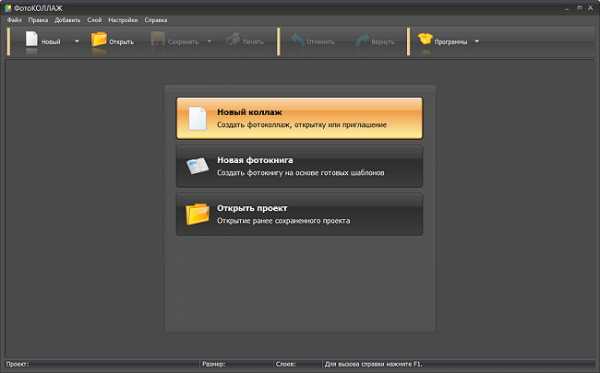 1Скачайте программу ФотоКОЛЛАЖ
1Скачайте программу ФотоКОЛЛАЖСначала вам следует скачать программу для создания коллажей на нашем сайте. Небольшой размер утилиты позволит произвести загрузку дистрибутива буквально за несколько минут. Откройте скачанный файл и установите приложение, следуя указаниям Мастера Установки. Запустите программу и приступайте к следующему шагу нашей инструкции.
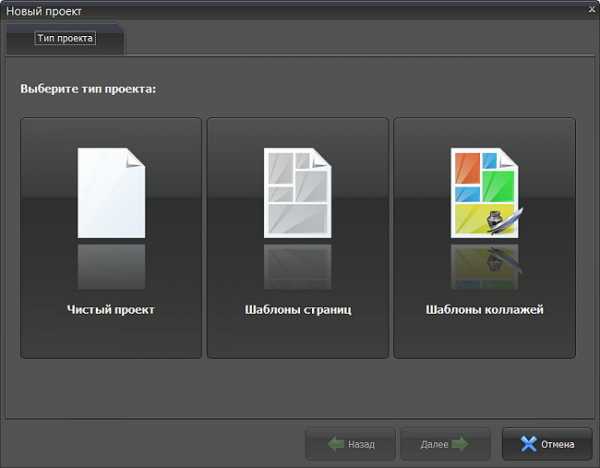 2Задайте настройки коллажа
2Задайте настройки коллажаВ главном меню выберите пункт «Создать новый проект». Вам предлагается три варианта работы. Начните создавать коллаж с нуля посредством нажатия кнопки «Чистый проект». В появившейся вкладке укажите предпочтительные параметры страницы – формат, ширину, высоту, разрешение, ориентацию страницы. По окончании выбора настроек кликните кнопку «Готово».
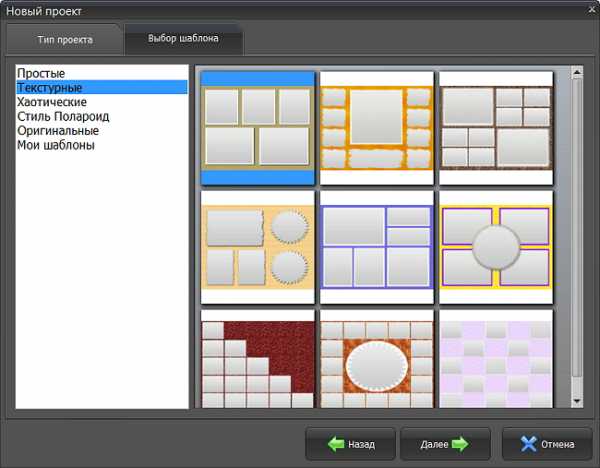 3Выберите шаблон коллажа
3Выберите шаблон коллажаПеред тем как создать коллаж из фото, вам надо выбрать его тип. Найдите раздел «Шаблоны» и выберите предпочтительный тип коллажа: расположение или оформление. Тип «расположение» подразумевает хаотичный разброс изображений по макету, а «оформление» позволяет подобрать вариант из коллекции. Каждый тип имеет вариации на тему: путешествия, детские, текстурные, оригинальные и др.
Благодаря такому разнообразию шаблонов вы узнаете, как сделать свадебный коллаж, коллаж в старинном стиле или оригинальную открытку, виньетку и т.д. Для применения того или иного оформления дважды кликните по нему.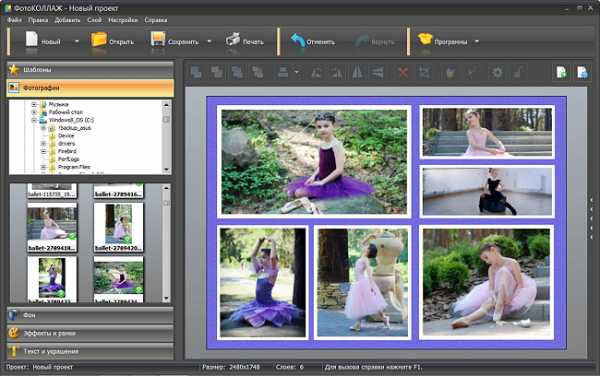 4Как сделать коллаж из фотографий
4Как сделать коллаж из фотографийТеперь необходимо загрузить те фотографии, которые вы хотите использовать в проекте. Подберите снимки хорошего качества, после чего нажмите кнопку «Фотографии». Найдите нужные вам изображения в одной из папок компьютера. Далее поочередно перетащите их на выбранный шаблон коллажа.
 5Отредактируйте фотоколлаж
5Отредактируйте фотоколлажНа данном этапе мы расскажем, как сделать коллаж из фотографий интереснее и привлекательнее. Для этого понадобится помощь встроенного редактора. Программа оснащена обширным каталогом функций, который позволяет изменить цветовую гамму фона коллажа, добавить причудливые эффекты, рамки, надписи, клипарт. Всем этим можно украсить будущий коллаж в таких разделах как «Фон», «Эффекты и рамки», «Текст и украшения».
 6Сохраните проект
6Сохраните проектИтак, вы знаете, как сделать коллаж из фото в программе «ФотоКОЛЛАЖ». Созданный проект осталось только сохранить наиболее удобным способом. Утилита предлагает несколько вариантов сохранения фотоколлажа: в его исходном виде, в качестве одного из шаблонов или в формате JPEG, PNG, BMP, TIFF, GIF. Войдите в меню действий сверху и выберите соответствующую функцию, начинающуюся со слов «Сохранить…».
fotocollage.ru
